Nejlepší způsoby záznamu přednášky v původní kvalitě videa
Online učení je populární trend a velká revoluce v dnešním vzdělávání. Jaký je nejlepší způsob záznamu přednášek nebo kurzů online? Pokud si nechcete nechat ujít důležitou přednášku, měli byste videa ukládat ve vysoké kvalitě, ke které máte kdykoli přístup. Prostě se z článku dozvíte více o doporučených způsobech snadného záznamu online přednášek.

- Část 1: Nejlepší způsob záznamu přednášky pomocí videorekordéru Vidmore
- Část 2: 3 nejlepší způsoby, jak zaznamenat online třídu nebo přednášku zdarma
Část 1: Nejlepší způsob záznamu přednášky pomocí videorekordéru Vidmore
Pokud potřebujete nahrávat online přednášky pro svůj smartphone přímo v té nejlepší kvalitě, Rekordér obrazovky Vidmore je nejlepší způsob, jak snadno zaznamenat online přednášky a uložit je v původní kvalitě. Kromě toho můžete také přidat kliknutí myší, nakreslit nahrané video nebo dokonce upravit přednáškové video podle svého požadavku.
- Zaznamenávejte přednášková videa, zachyťte originální zvuk a snadno pořizujte snímky.
- Kreslení v reálném čase a efekt myši se zaměřením na důležité body.
- Vylepšete formát videa, kvalitu videa, formát zvuku a další parametry.
- Nastavte předvolbu nahrávání, délku záznamu, čas zahájení / ukončení a další.
- Zaznamenávejte další prezentace, jako je PowerPoint, online setkání atd.
Krok 1: Stáhněte a nainstalujte rekordér obrazovky, spusťte program v počítači. Klikněte na ikonu Více tlačítko a vyberte Spravovat možnost nastavit přednastavení přednášky nebo záznamu třídy. V rozbalovacím okně vyberte velké tlačítko plus a vytvořte nové.

Krok 2: Pojmenujte předvolbu pro nahrávání přednášek. Můžete také vylepšit oblast záznamu, webovou kameru, mikrofon, formát videa, kvalitu videa, snímkovou frekvenci, formát zvuku a kvalitu zvuku. Klikněte na ikonu Uložit tlačítko a vyberte Aplikovat uložit změny.

Krok 3: Vraťte se na domovské rozhraní a vyberte Videorekordér Jídelní lístek. Vyberte oblast záznamu pro nahrávání přednášek. Samozřejmě můžete také přidat nějaké hlasové komentáře přes Možnost mikrofonu k online přednášce.

Krok 4: Poté můžete kliknout na REC tlačítko pro zahájení nahrávání přednášky. Zde můžete do videa přidat obdélník, šipku a čáru pro označení. Pro přednáškové video můžete samozřejmě použít také titulek nebo popisky.

Část 2: 3 nejlepší způsoby, jak zaznamenat online třídu nebo přednášku zdarma
Jaké jsou nejlepší způsoby, jak zaznamenat online přednášky zdarma? Pokud potřebujete nahrát jen několik jednoduchých přednášek, zde jsou další 3 online rekordéry obrazovky, které můžete vzít v úvahu.
1. ScreenToaster
ScreenToaster je jedním z nejlepších způsobů záznamu přednášek online, který je založen na kombinaci Flash a Javascript. Jedná se o bezplatný záznamník přednášek na webu, který vám umožní snadno zachytit jakoukoli akci na obrazovce.
Krok 1: Stáhněte a nainstalujte nejnovější verzi Flash a Java. Spusťte online přednáškový zapisovač z vašeho prohlížeče a klikněte na Začít nahrávat možnost záznamu obrazovky.
Krok 2: Když se objeví záznamový rámeček, můžete upravit úchyty a zvolit oblast záznamu pro přednášku. Kromě toho vám umožňuje nahrávat zvuk systému a mikrofon.
Krok 3: Kliknutím na červené tlačítko Nahrát získáte požadované video. Jakmile soubor nahrajete, stisknutím modrého čtvercového tlačítka uložíte zachycenou přednášku do počítače jako video MP4.
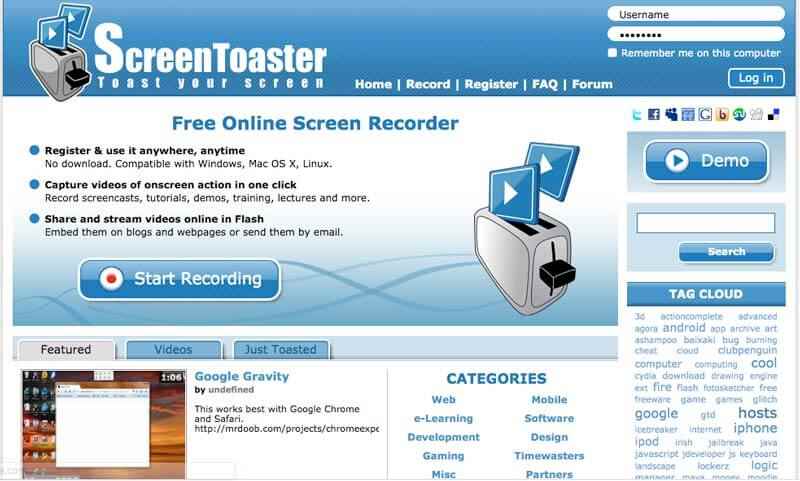
2. Apowersoft zdarma online zapisovač obrazovky
Apowersoft je nejpopulárnější a nejlepší způsob záznamu přednášek online jediným kliknutím. Nevyžaduje Java Applet, místo toho si stačí nainstalovat spuštění a zaznamenat přednášky online zdarma.
Krok 1: Přejděte na web Apowersoft a klikněte na ikonu Začít nahrávat tlačítko pro aktivaci online rekordéru. Automaticky stáhne spuštění do vašeho počítače pro nahrávání videa.
Krok 2: Můžeš si vybrat Celá obrazovka možnost nebo přetáhněte rámeček do přizpůsobené oblasti. Kromě toho můžete také vyladit a přizpůsobit režim nahrávání pro nahrávání online přednášky.
Krok 3: Poté můžete kliknout na tlačítko REC a přednáška se zaznamená online. Během procesu můžete upravit nebo přidat vodoznak pro záznam. Uložte video na místní disk nebo jej nahrajte na RecCloud, YouTube atd.
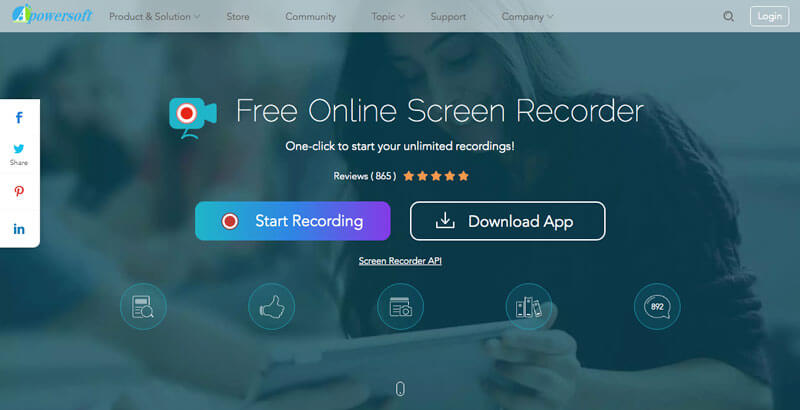
Více open-source rekordéry obrazovky jsou zde.
3. Screencast-O-Matic
Screencast-O-Matic je další nejlepší způsob záznamu online přednášek. Umožňuje vám nahrávat přednášky, Skype chaty, online schůzky a hry. Kromě toho má záznamník webové kamery, který zachytí vyprávění videa.
Krok 1: Přejděte na Screencast-O-Matic a kliknutím na tlačítko Spustit bezplatný záznamník načtěte záznamník přednášek Chromebooku. Po stažení souboru můžete znovu kliknout na tlačítko Spustit nahrávání.
Krok 2: Upravte oblast záznamu pro přednášku vyladěním černobílého rámečku. Poté klikněte na ikonu Rec tlačítko pro zahájení snímání online přednášky do vašeho počítače.
Krok 3: Když se zobrazí video s přednáškou, musíte kliknout na modré tlačítko Stop a kliknout na Hotovo knoflík. Pak si můžete vybrat Uložit / nahrát tlačítko pro uložení záznamu do souboru.

Závěr
Jaký je nejlepší způsob záznamu přednášek v nejlepší kvalitě? Samozřejmě můžete získat velkou obrazovku pro zachycení přednášek na počítači. Článek sdílí 4 různé zapisovače přednášek pro záznam online lekcí. Chcete-li získat videa z přednášek do požadovaného formátu videa a nejlepší kvality, je úvodní volbou Vidmore Screen Recorder, kterou byste si měli vybrat.


